コンピューター、iPhone、iPad で Apple ID を作成する方法
iPhone、iPad、iMac などの Apple デバイスを最近購入した人は、おそらく Apple ID に出くわしたことがあるでしょう。では、Apple IDとは何ですか?なぜAppleサービスでそれほど重要なのですか?どのように作成しますか?

Apple IDの作り方に関するお悩みをすべて解決します。この記事から、無料で Apple ID を作成する方法を学ぶことができるので、他の場所で支援を求める必要はありません。
Apple ID アカウントの作成方法
Apple ID は、Apple サービスへのすべてのパスとバックステージ パスの V.I.P チケットのようなものです。 Apple には、所有者が他のサービスにアクセスするために Apple ID で登録する必要がある高度な機能があります。を取得したら、 Apple ID 、iTunes で音楽を購入したり、Apple ストアでアプリを購入したり、FaceTime を使用したり、iCloud サービスに登録したりできます。
Apple ID アカウントの作成方法を学べば、iCloud でのリマインダー、カレンダー、メモ、連絡先の同期など、他のデバイスとは異なる多数の機能にアクセスできます。ただし、必ずしも Apple ID にサインアップしなくても、Apple デバイスを引き続き使用できます。 Apple ID は、携帯電話に新しい世界を開き、あらゆるものと連絡を取り合うのに役立ちます。
また読む
AndroidおよびiPhoneでメッセンジャーメッセージを非表示にする方法
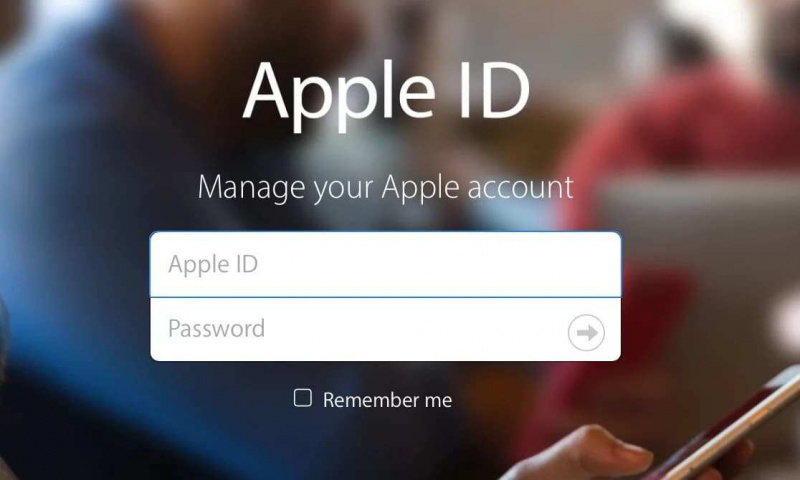
iPhoneでApple IDを作成する方法
iPhone で設定アプリに移動し、アプリを起動します。画面上部に iPhone にサインインするオプションが表示されます。オプションをタップします。 iPad で Apple ID を作成する方法を学習する際にも、同じ手順が適用されることに注意することが重要です。
「Apple IDを持っていない、または忘れた」オプションが表示されるので、それをタップします。ウィンドウがポップアップしたら、すぐに「Apple IDの作成」オプションをタップします. Apple から、アカウントの作成を完了するためのページが表示されます。
姓名などの個人情報を入力する必要があります。生年月日の詳細が表示されます。 Apple ID アカウントが作成されたかどうかの確認を受け取るために、メールアドレスを入力します。
セキュリティ上の理由から、次回アカウントにログインするときに使用するパスワードを入力します。パスワードを確認します。簡単に忘れられない、覚えやすいパスワードを選択してください。セキュリティの質問を選択して 2 回回答する必要があります。
また読む
Tonaton: ガーナでオンライン登録して販売する方法
最後のステップは、Apple ID に関する利用規約に同意することです。その後、マージして、電話のすべてのソースからの iCloud データを同期できます。 [OK] をタップして、[iPhone を探す] がオンになっていることを確認します。 iPad で Apple ID を作成する方法にも同じ手順が適用されます。
また読む: ガーナの最新の Infinix 電話と価格 2018

クレジットカードなしで Apple ID を作成する方法
当初、iPhone ユーザーは、Apple アカウントをクレジット アカウントにリンクすることが必須でした。それにもかかわらず、最近、Apple はユーザーが必ずしもスクラッチ カードにリンクせずに Apple ID を作成できるようにする余地を提供しました。このカテゴリのユーザーは、購入する義務はありませんが、Apple ストアで無料のアプリを無料でダウンロードできます。
入力しようとしている詳細が別の Apple アカウントへのサインインに使用されていないことを最初に確認する必要があります。 App Store を起動し、利用可能な無料のアプリケーションを取得します。アプリケーションは特に重要ではありません。
また読む
UBA アフリカード: アクティベーション、取引限度額、資金調達方法
「無料」ボタンを1回クリックすると、自動的に「インストール」ボタンに変わります。ボタンをクリックして、ダウンロードプロセスを開始します。 App Store からサインインするかどうか尋ねられます。「 新しいApple IDを作成 国を選択し、[次へ] をクリックします。
Apple アカウントの利用規約に同意します。 「同意する」ボタンをクリックする前に、利用規約に目を通し、すべてがチェックアウトされているかどうかを確認することもできます.個人情報に関する情報を入力し、セキュリティの質問に答えます。電子メール アドレスが一意であり、別の Apple アカウントへのログインに使用されていないことを確認してください。

Apple アカウントにリンクしたい支払い方法を表示する請求情報が表示されます。 [なし] オプションをクリックして、引き続き請求先住所を入力します。
確認用のアドレスがメール アドレスに送信されます。メール内のリンクをクリックして、Apple アカウントにサインアップしたことを確認します。最後に、App Store アプリケーションに戻り、新しいアカウントにサインインできます。 App Store で提供されている無料のダウンロード可能なコンテンツにアクセスできます。
また読む
Cofred サービスについて学ぶ必要がある重要な事実
PC で Apple ID を作成する方法を学習する場合も、同じ手順が適用されます。有料コンテンツをダウンロードしようとすると、Apple は、支払い方法とクレジット カード情報を更新するようにリダイレクトします。
また読む: ガーナでの Infinix hot 2 の仕様と価格